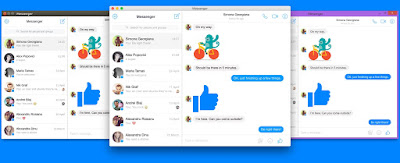Mostrar Letras de músicas no desktop no Ubuntu 14.04
Além de streaming de música livre, o que eu mais gosto em Spotify é a sua Lyrics Plugin.Às vezes eu não entendo todas as palavras da canção, especialmente se é rap. TuneWikiplug-in vem útil neste caso. Enquanto TuneWiki tem plugins para o Windows Media Player e iTunes, que opções que temos no desktop Linux?
Se você estiver usando Linux desktop para algum momento, você pode ter ouvido deLetras OSD . Ele é um pequeno aplicativo que exibe letras de músicas na área de trabalho . Você pode usá-lo com vários jogadores de áudio, como Rythmbox, Banshee ,Clementine etc.
Instale Lyrics OSD no Ubuntu 14.04 e Linux Mint 17
Letra OSD foi mantida ativamente por meio de seu PPA oficial cerca de 2 anos atrás. Não há desenvolvimento anymore. Enquanto o PPA não é mais utilizável, os executáveis (.deb) pode ser baixado a partir do site. Embora esses executáveis são originalmente para o Ubuntu 12.04 Precise Pangolin, esses arquivos funcionam muito bem no Ubuntu 14.04 também. Vamos ver como instalar Lyrics OSD no Ubuntu 14.04 e Linux Mint 17 .
Vá para a página de download de Letras OSD . Obtenha os arquivos .deb, dependendo se você está usando 32 bits ou 64 bits do Ubuntu . Você vai encontrar os arquivos no topo.
Uma vez baixado, basta clicar duas vezes sobre ele para instalá-lo via Ubuntu Software Center. Alternativamente, você pode usar Gdebi para instalar rapidamente pacotes .deb .
Como exibir letras em Ubuntu e Linux Mint usando Lyrics OSD
Uma vez instalado, você pode executar Lyrics OSD do traço Unidade:
Na primeira execução, ele irá detectar os jogadores existentes que são compatíveis com Letras do OSD. Você pode definir um player padrão que será aberta automaticamente cada vez que você começar Lyrics OSD.
Uma coisa a notar é que, diferentemente Shazam etc, Letra OSD não encontrar as letras do áudio, em vez disso, utiliza as informações ligadas aos arquivos de música tais como nome, álbum, artista, etc. Portanto, verifique se que você tem arquivos de música de "fontes respeitáveis" ou manter as informações de arquivo correta e atualizada.
Se ele reconhece os arquivos de música, ele irá exibir as letras na área de trabalho em formato de Karaoke:
Há uma abundância de opções de configuração disponíveis com Letras OSD. Você pode alterar o tipo de letra, tamanho comportamento das letras de exibição entre muitas outras coisas. Como você gosta Lyrics OSD? Você usa algum outro plugin Lyrics? Não compartilhar suas opiniões com resto de nós.